

Obtenga 93% de descuento en Lifetime
Oferta exclusiva
No se pierda esta oferta, viene con Password Manager GRATIS.
Recibe 93% apagado en FastestVPN y aprovechar PaseHulk Administrador de contraseñas SIN COSTO
¡Consigue esta oferta ahora!By Nancy William Sin comentarios 4 minutos
A veces, un correo electrónico simple en Outlook puede ser bastante pálido o inexpresivo y, en ocasiones, es posible que en realidad no entregue el mensaje que está tratando de transmitir. Los pequeños emojis o emoticones son los que dan vida a cualquier texto sin formato, razón por la cual la mayoría de los principiantes preguntan "Cómo agregar emojis en Outlook" para alegrar sus correos electrónicos.
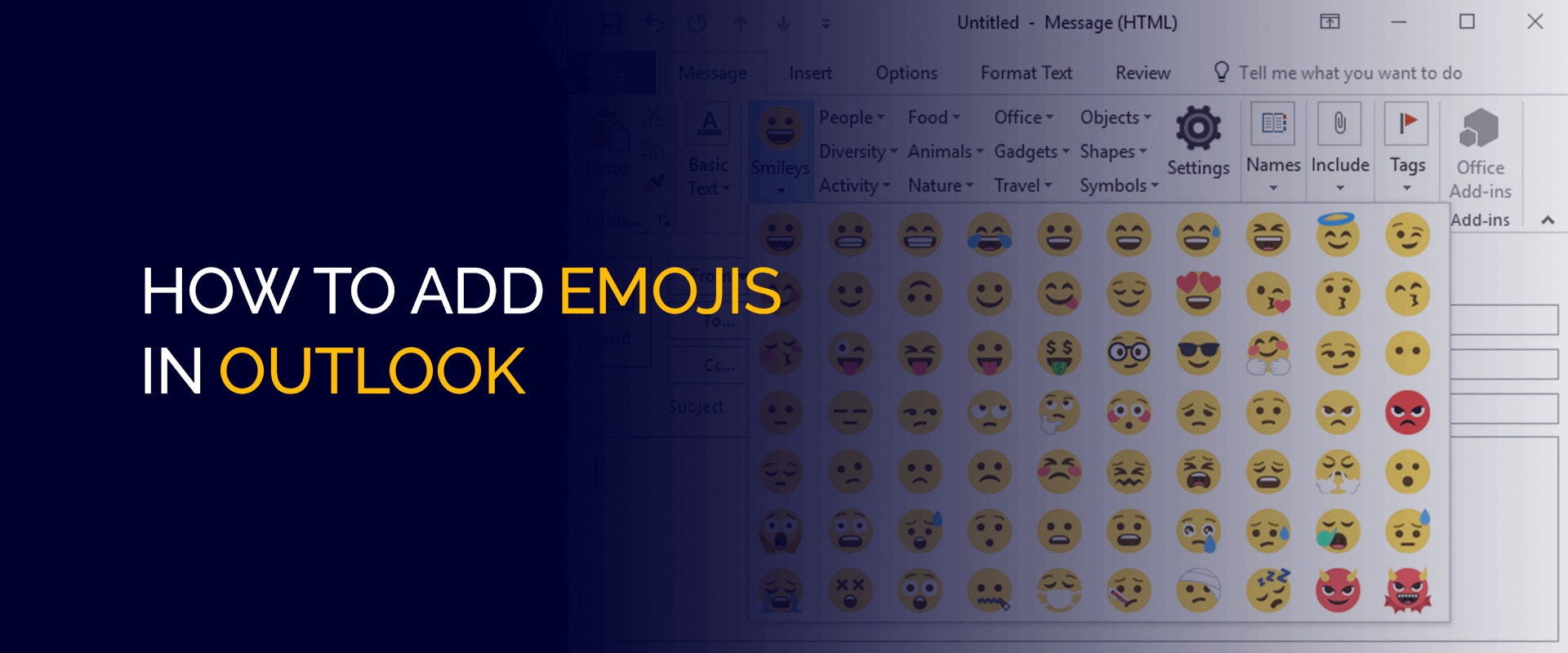
NOTA - Los correos electrónicos no siempre están 100% cifrados en Outlook, ni tampoco las cuentas y contraseñas. Recomendamos proteger su conexión, sus cuentas de correo electrónico y login información con FastestVPN, específicamente si estás conectado a una red Wi-Fi pública. (😓)
Los emojis son muy útiles incluso en la correspondencia de marketing digital, a pesar de que algunos especialistas los califican de poco profesionales. Entonces, si olvidó cómo agregar emojis de Outlook Live o simplemente no sabe dónde encontrarlos, esta guía le mostrará cómo hacerlo. Incluso hemos brindado tutoriales rápidos sobre cómo agregar emojis de correo electrónico de Outlook en diferentes dispositivos.
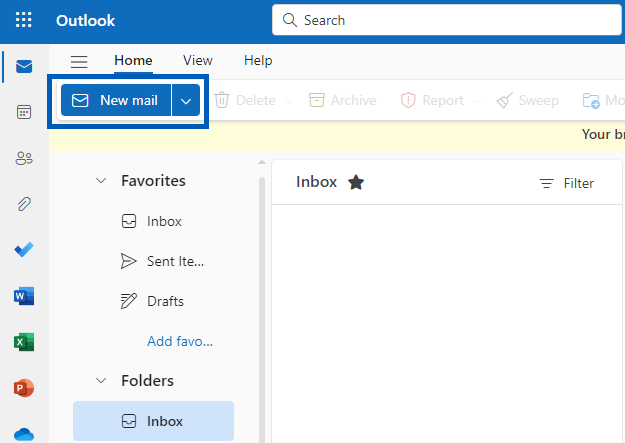
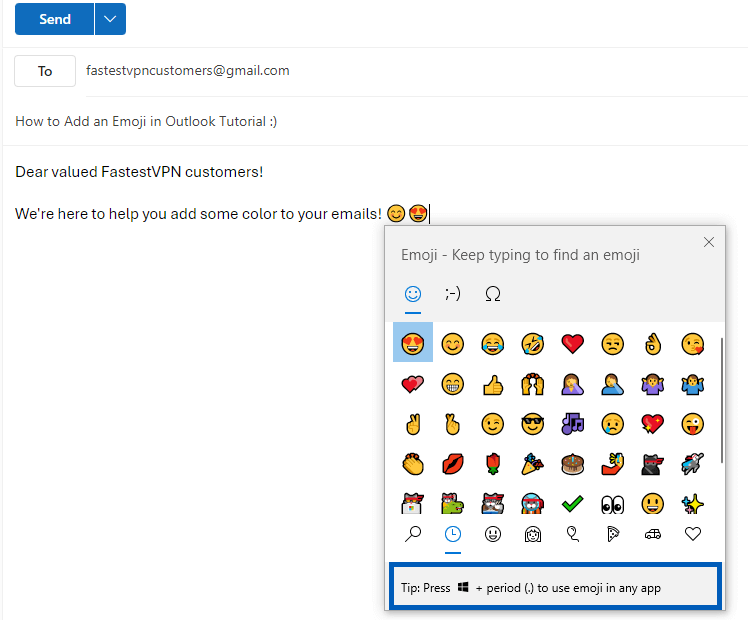
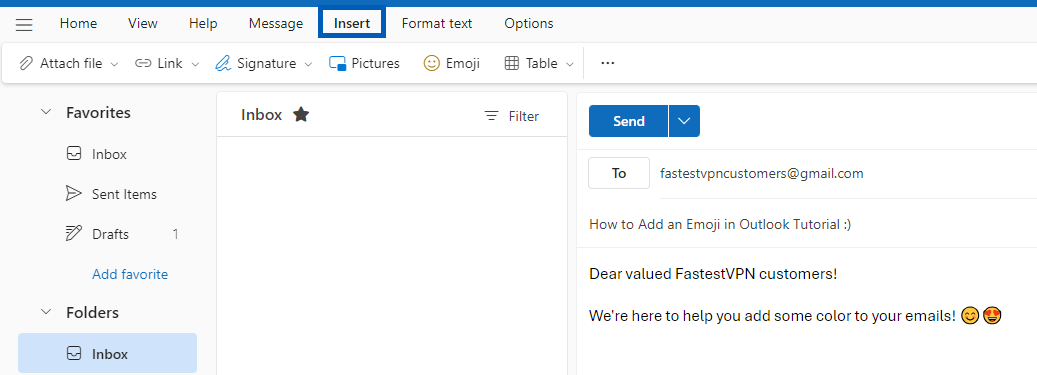
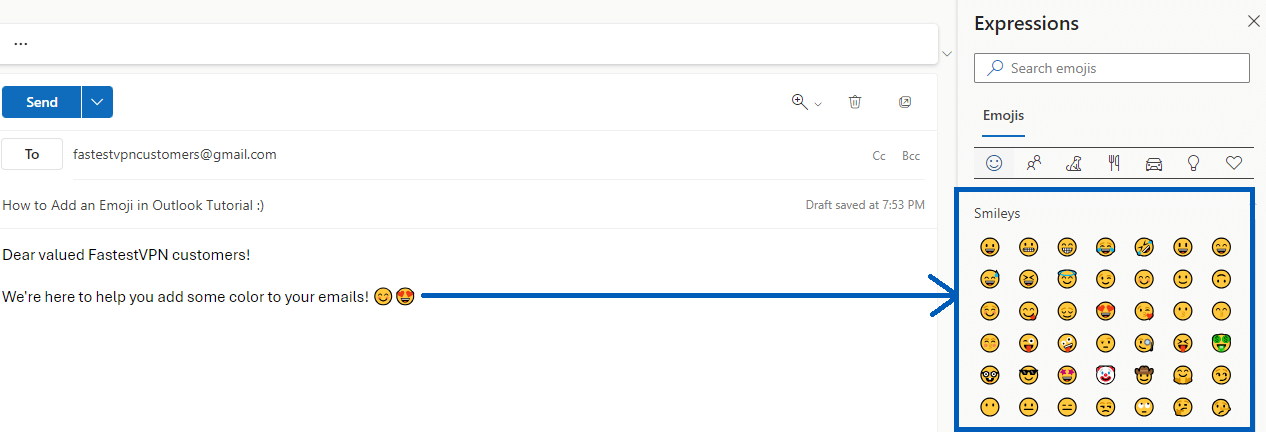
Para dispositivos Mac, debes hacer clic en "Control + CMD + Espacio" para abrir el panel de emoji.
Ahora, en caso de que esté buscando una forma de enviar un emoji de correo electrónico de Outlook desde su teléfono inteligente Android, destacamos un tutorial a continuación. Empecemos:
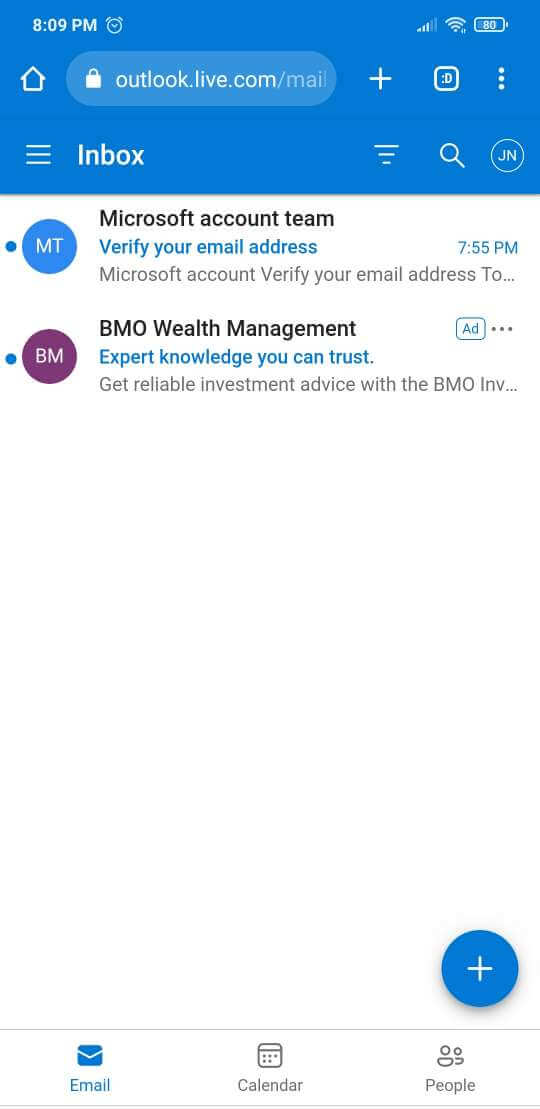
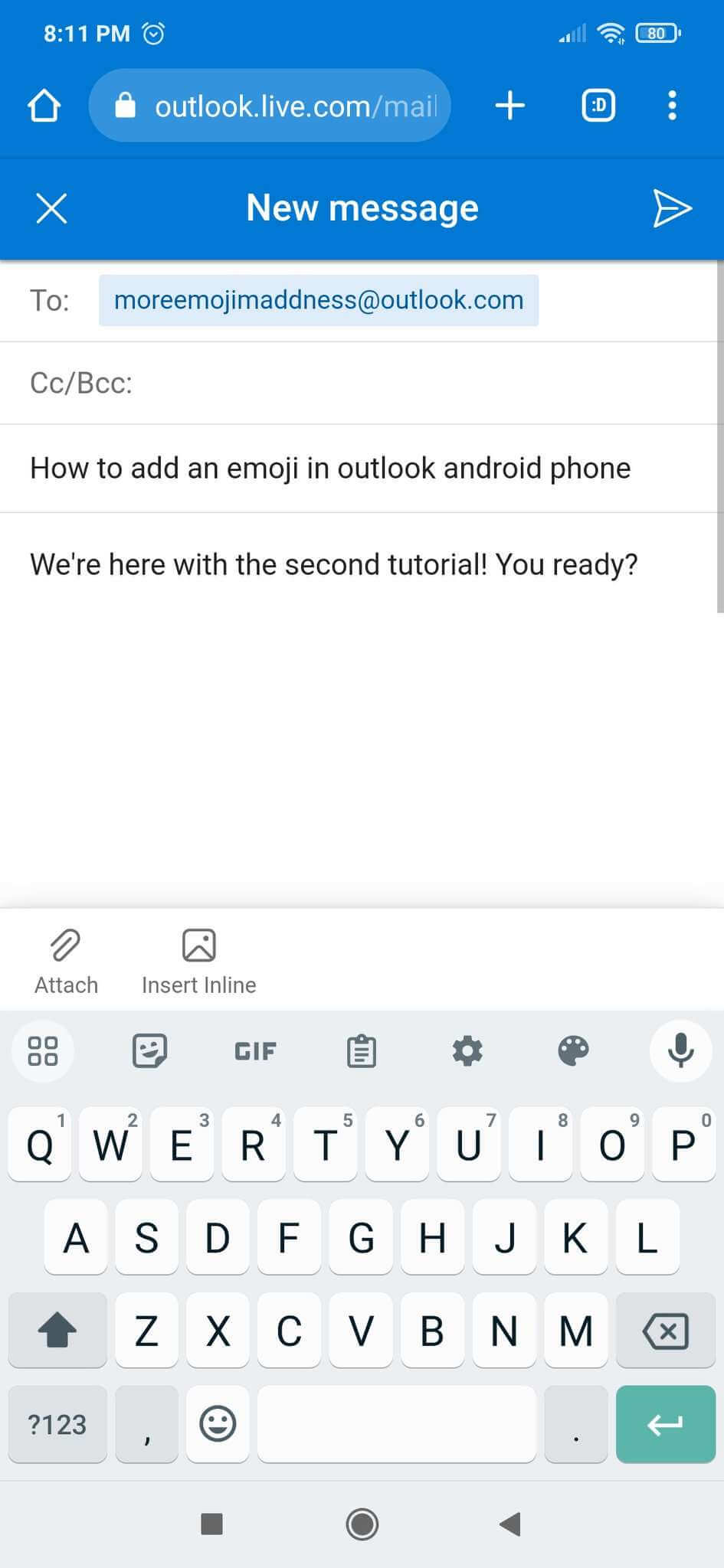
![]()
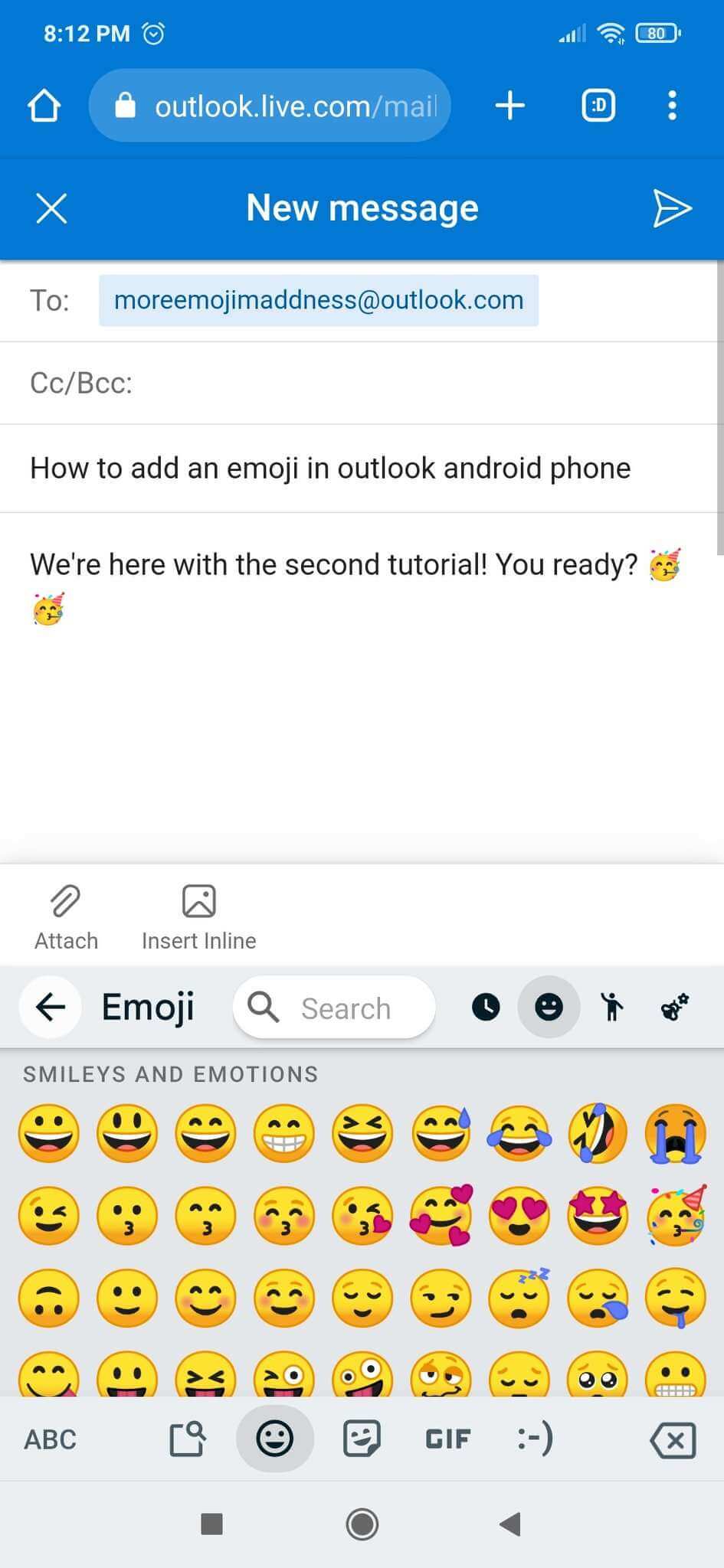
Recomendamos descargar lo mejor. VPN de Android aplicación en su dispositivo para seguridad del correo electrónico.
Aparte de esto, recomendamos obtener lo mejor VPN de iOS aplicación para su teléfono para una mejor seguridad del correo electrónico.
Sí tu puedes. Además de utilizar el método estándar para insertar emojis en Outlook, puedes copiarlos y pegarlos en tu correo electrónico desde otra aplicación. Por ejemplo, puedes copiar y pegar emojis de corazones desde WhatsApp u otro sitio web/aplicación gratuita en línea. Así es cómo:
Es sencillo. Cree su correo electrónico y haga clic en "Windows + (punto)" para iniciar el panel de emoji. En Mac, haga clic en "Ctrl+Cmd+espacio" para iniciar el panel de emoji. Alternativamente, puedes abrirlo manualmente desde la opción "Insertar" en la parte superior.
Para iniciar la versión de acceso directo para acceder a emojis en MSN Mac, haga clic en "Ctrl+Cmd+espacio" simultáneamente.
Sí, puedes copiar y pegar fácilmente un emoji de corazón en el correo electrónico de MSN desde aplicaciones o sitios web externos.
En Windows, haga clic en “Windows y;” o "Windows y". para iniciar el panel de emojis. Desplázate y haz clic en el emoji enojado para insertarlo en el correo electrónico de MSN.
Haga clic en "Windows y". o “Windows y;” para abrir la barra de emojis.
Para Windows, es "Windows y". y para Mac, es “Ctrl+Cmd+espacio” lo que abrirá las opciones de emoji.
Si obtienes emojis en blanco y negro en Outlook, entonces tu versión de Windows o Outlook probablemente esté desactualizada.
O obtienes el emoji de aprobación de la lista de opciones o escribes el carácter Unicode, que es U+1F44D. Luego puedes presionar "Alt + X" para pegarlo.
Ahora sabes cómo agregar emojis en Outlook y en diferentes dispositivos. Incluso le hemos mostrado cómo copiar y pegar emojis en Outlook desde otras aplicaciones o sitios web. Por último, tenga en cuenta que al enviar o recibir correos electrónicos, asegúrese de que su conexión esté segura con FastestVPN. Esto es específicamente necesario cuando se utiliza Wi-Fi público o redes accesibles mientras se está en movimiento.
Copyright © 2024 VPN más rápido - Todos los derechos reservados.


No se pierda esta oferta, viene con Password Manager GRATIS.
Este sitio web utiliza cookies para que podamos brindarle la mejor experiencia de usuario posible. La información de cookies se almacena en su navegador y realiza funciones tales como reconocerlo cuando regrese a nuestro sitio web y ayudar a nuestro equipo a comprender qué secciones del sitio web le resultan más interesantes y útiles.
La cookie estrictamente necesaria debe estar habilitada en todo momento para que podamos guardar sus preferencias para la configuración de cookies.
Si deshabilita esta cookie, no podremos guardar sus preferencias. Esto significa que cada vez que visite este sitio web deberá habilitar o deshabilitar nuevamente las cookies.


